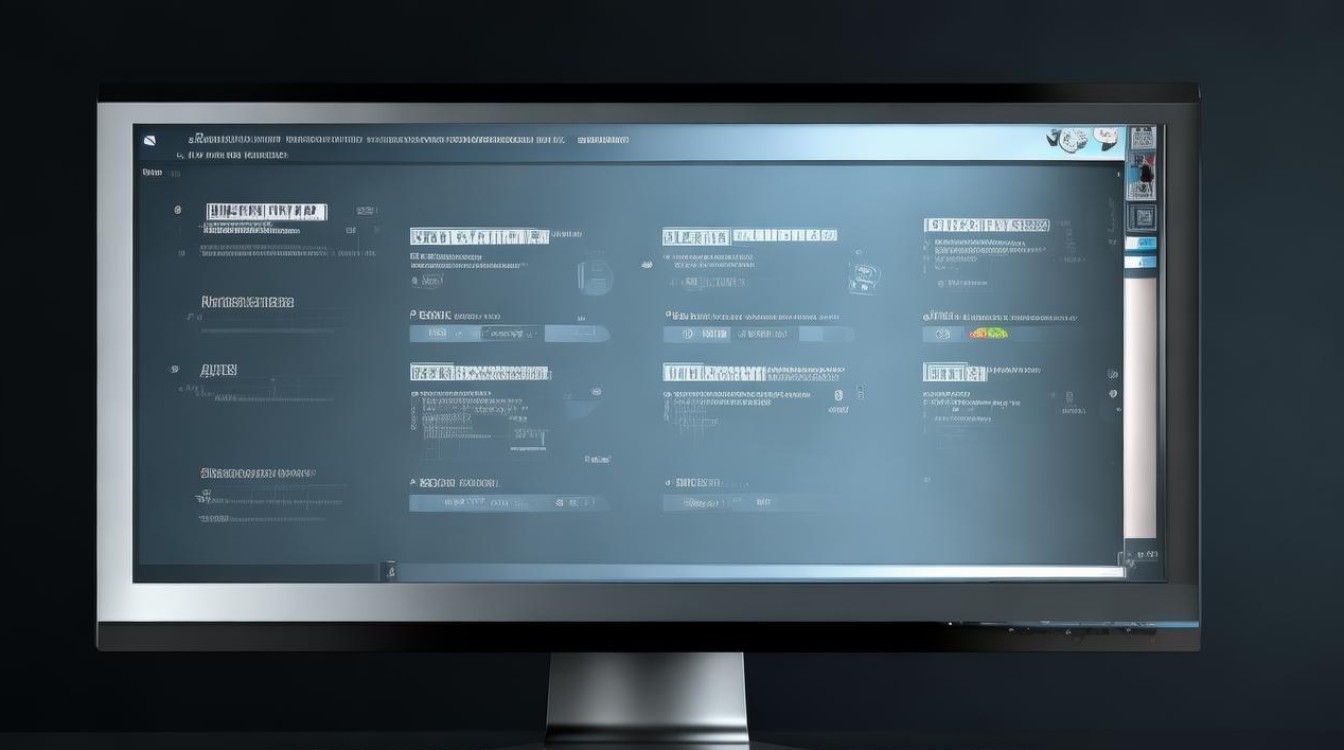英伟达显卡驱动怎么开
shiwaishuzidu 2025年4月10日 10:16:24 显卡 19
英伟达显卡驱动可通过桌面右键菜单、系统托盘图标或设备管理器开启。
NVIDIA显卡驱动的开启方法有多种,以下是一些常见且有效的步骤:
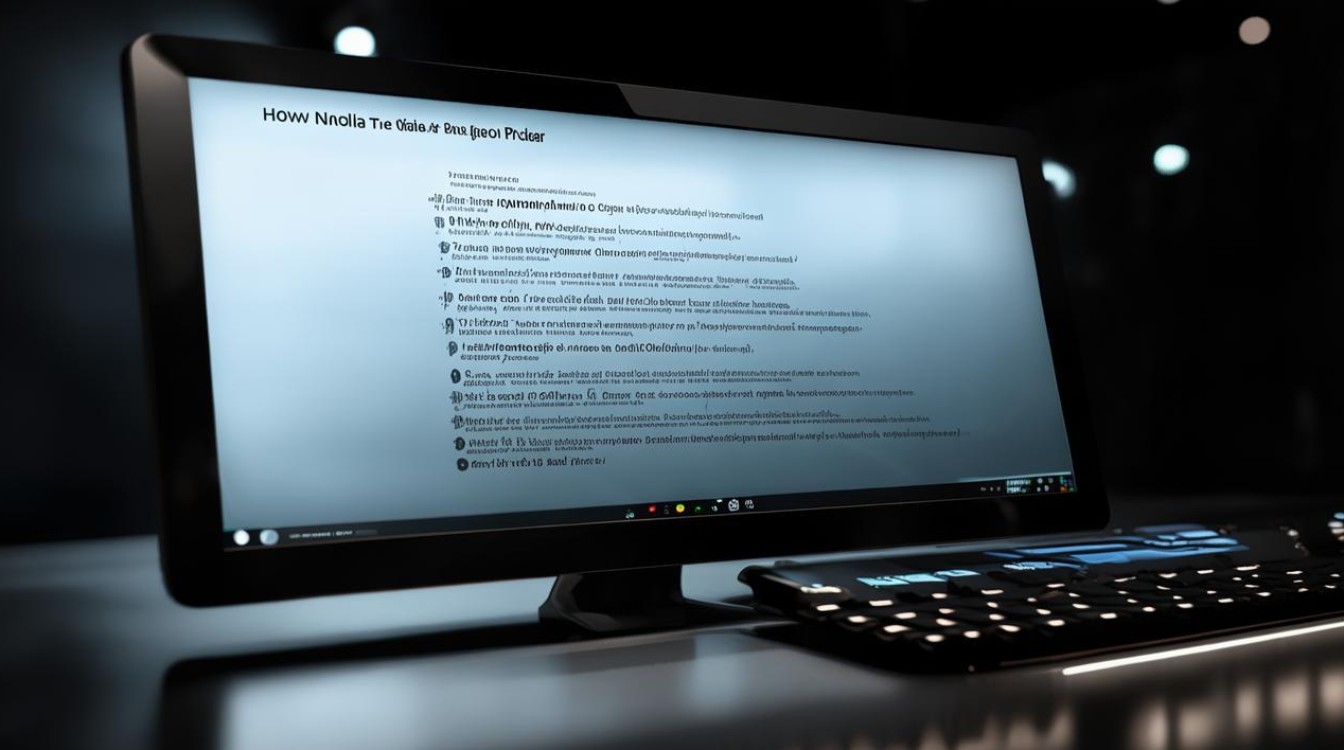
-
通过设备管理器启用
- 打开设备管理器:在Windows系统中,可以通过多种方式打开设备管理器,在桌面右键点击“此电脑”或“我的电脑”,选择“管理”,然后在弹出的计算机管理窗口中,找到“设备管理器”并点击进入;也可以使用快捷键Win+X,然后选择“设备管理器”选项。
- 找到显示适配器:在设备管理器窗口中,找到“显示适配器”选项,展开该选项后,会看到电脑中安装的显卡设备列表,其中可能包括NVIDIA显卡和集成显卡(如果电脑同时安装了NVIDIA独立显卡和集成显卡的话)。
- 启用NVIDIA显卡:右键点击需要启用的NVIDIA显卡设备,在弹出的菜单中选择“启用”选项,如果显卡被禁用,该选项会变为可用状态,如果显卡已经启用,则该选项可能会显示为“禁用”。
-
通过NVIDIA控制面板启用
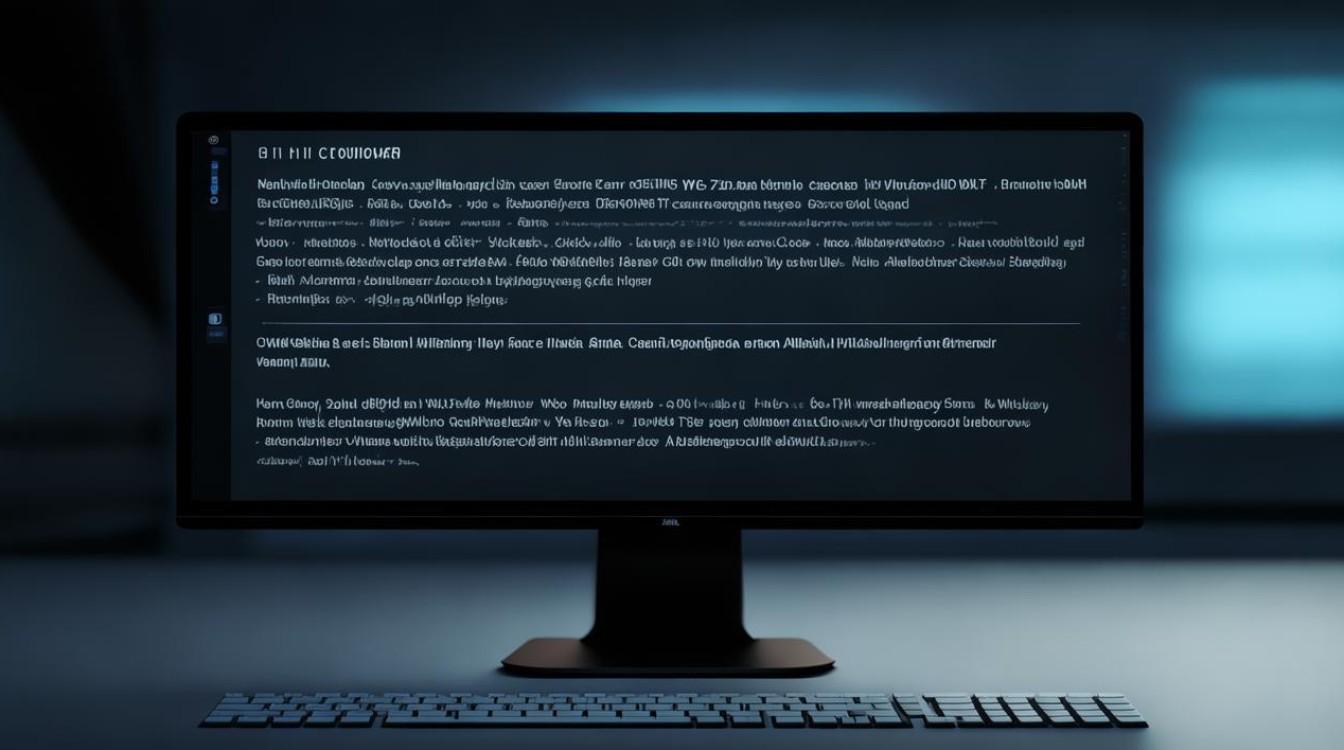
- 打开NVIDIA控制面板:可以通过右键点击桌面空白处,在弹出的菜单中选择“NVIDIA控制面板”来打开它,如果右键菜单中没有该选项,可能是显卡驱动未正确安装或显示设置有问题,可以尝试重新安装显卡驱动或检查显示设置。
- 调整3D设置和管理3D设置:在NVIDIA控制面板中,导航到“3D设置”或类似选项,可以对3D应用程序和游戏进行设置,确保它们使用NVIDIA显卡进行渲染,在“管理3D设置”中,可以选择“高性能NVIDIA处理器”作为首选图形处理器,这样可以让系统在运行3D应用时优先使用NVIDIA独立显卡,从而发挥其性能优势。
-
更新显卡驱动后自动启用
- 下载最新驱动:访问NVIDIA官方网站,找到“驱动程序”或相关下载页面,根据自己所使用的显卡型号、操作系统版本等信息,选择匹配的驱动程序进行下载。
- 安装驱动:下载完成后,运行安装程序,在安装过程中,按照提示完成操作,如接受许可协议、选择安装位置等,安装完成后,系统可能会自动重启,以确保新的驱动程序生效。
- 检查驱动启用情况:重启后,可以通过上述的设备管理器或NVIDIA控制面板查看NVIDIA显卡是否已正确启用。
英伟达显卡驱动的开启需要根据具体情况选择合适的方法,无论是通过设备管理器、NVIDIA控制面板还是更新显卡驱动后自动启用,都需要确保操作正确且驱动与系统兼容。